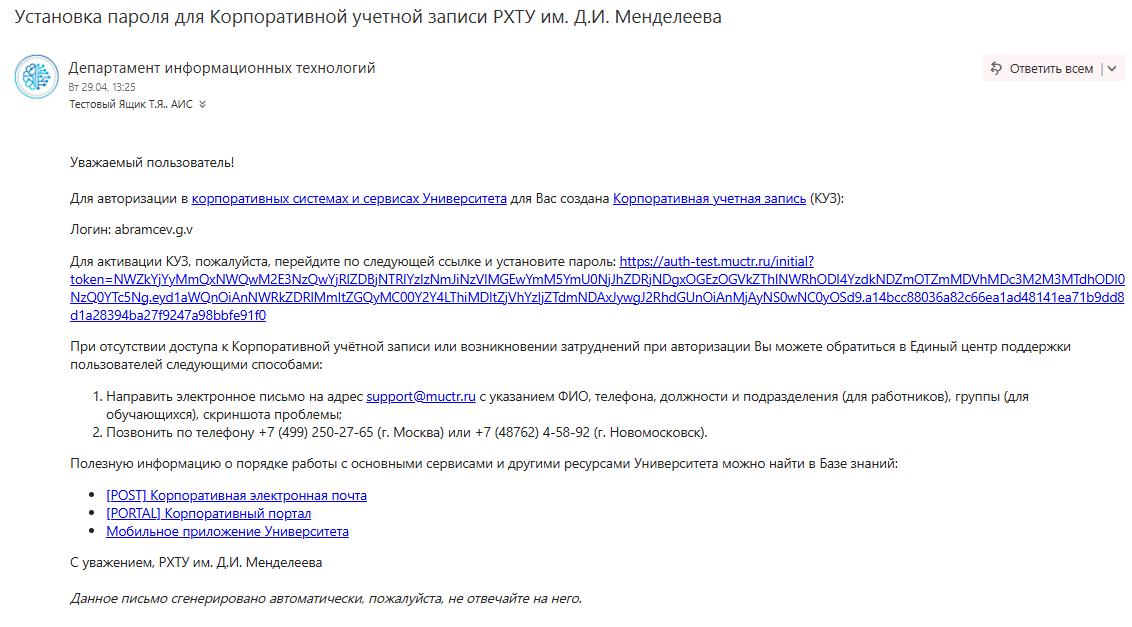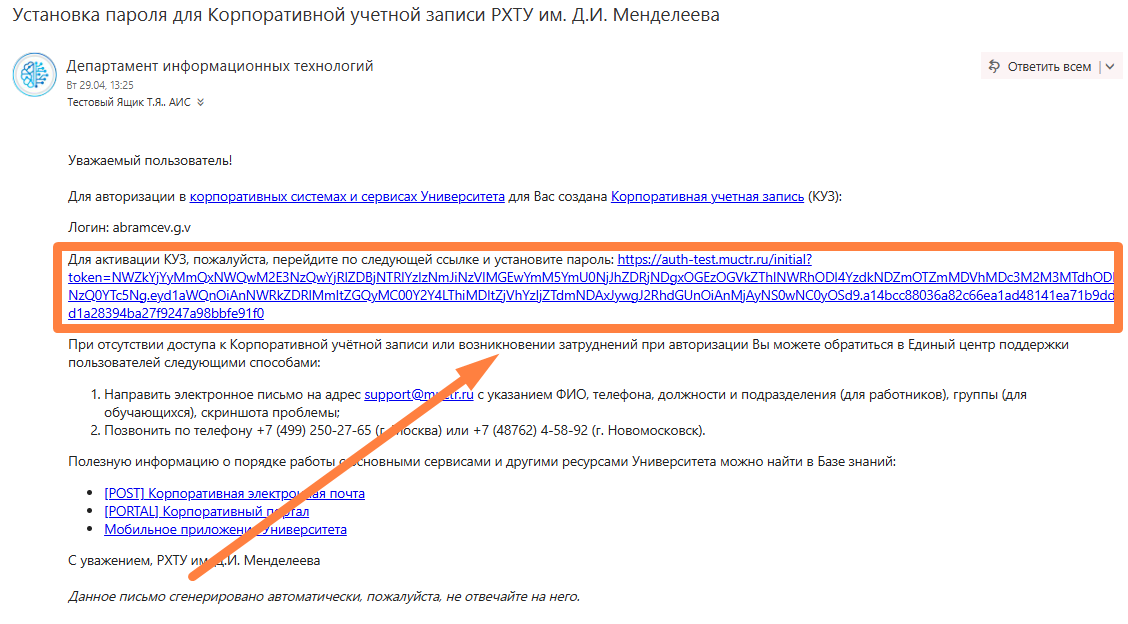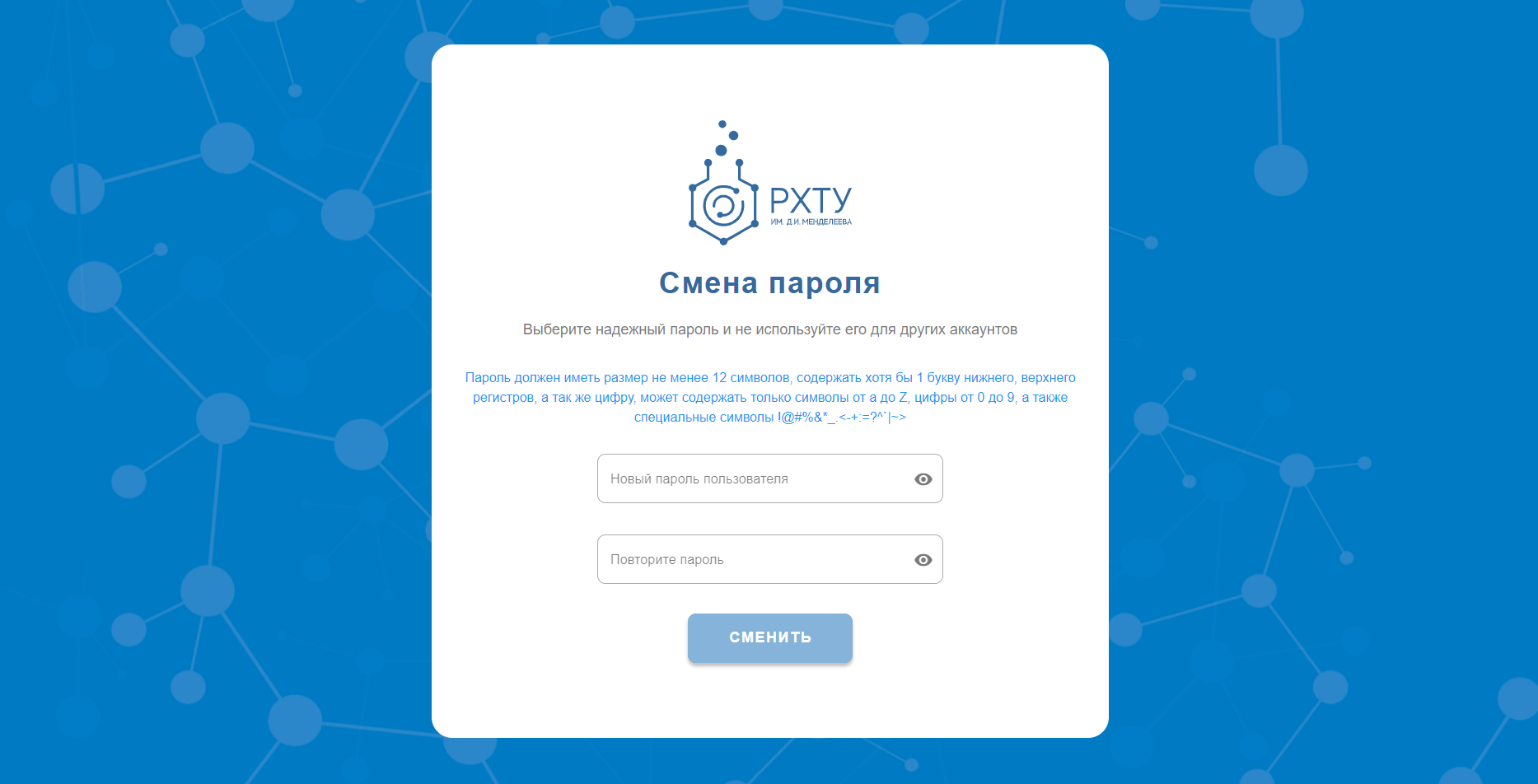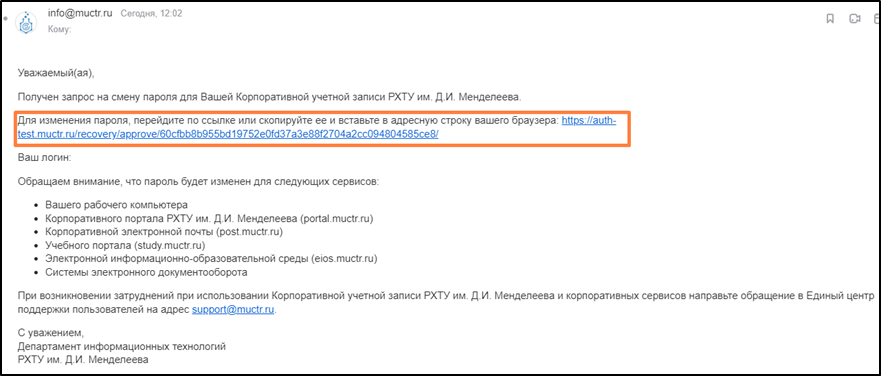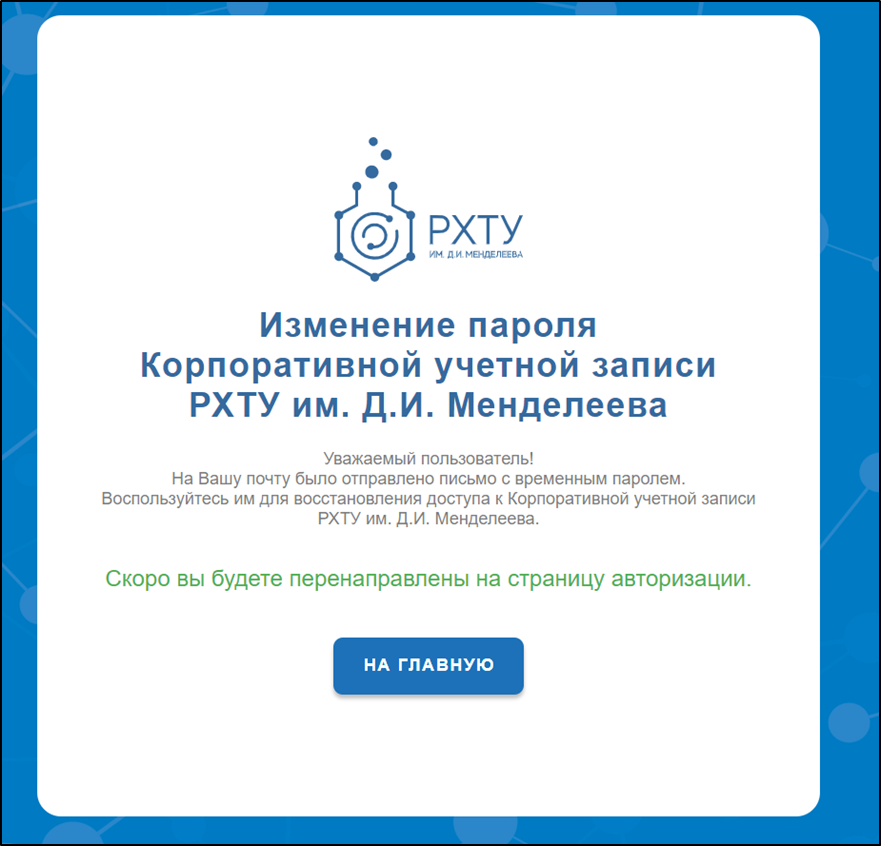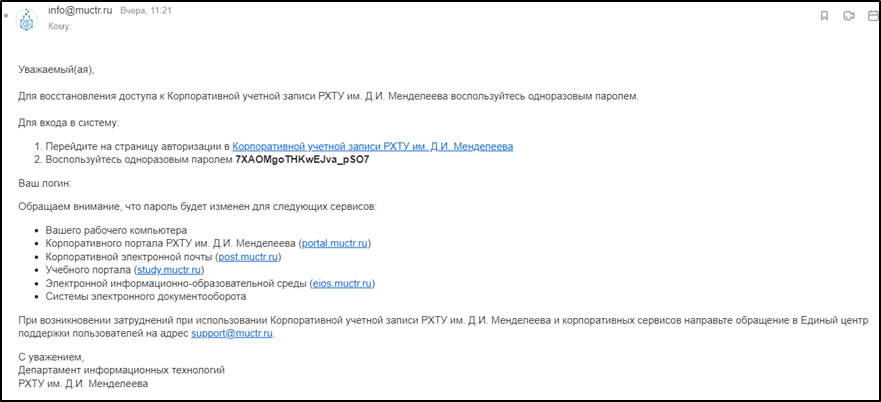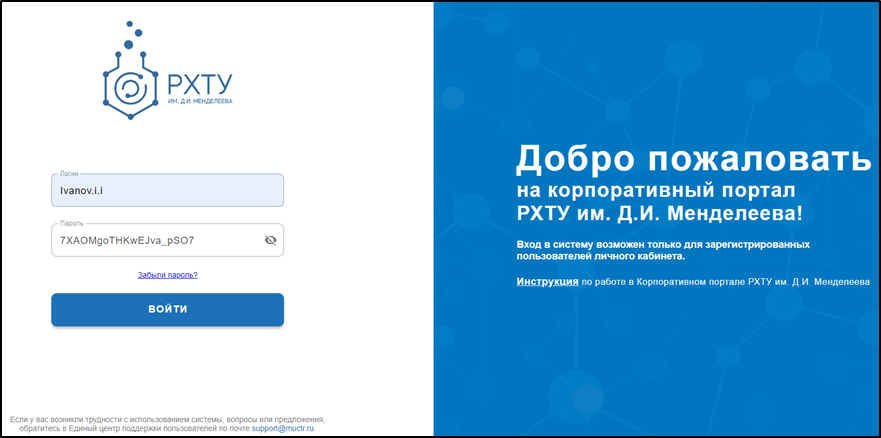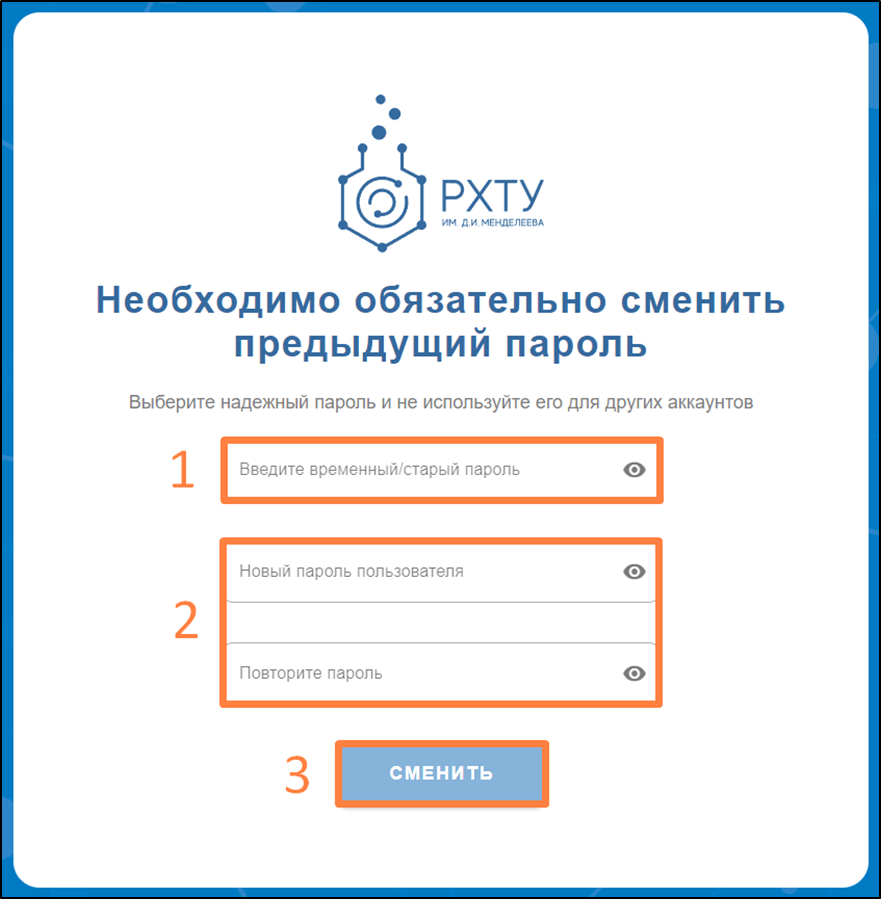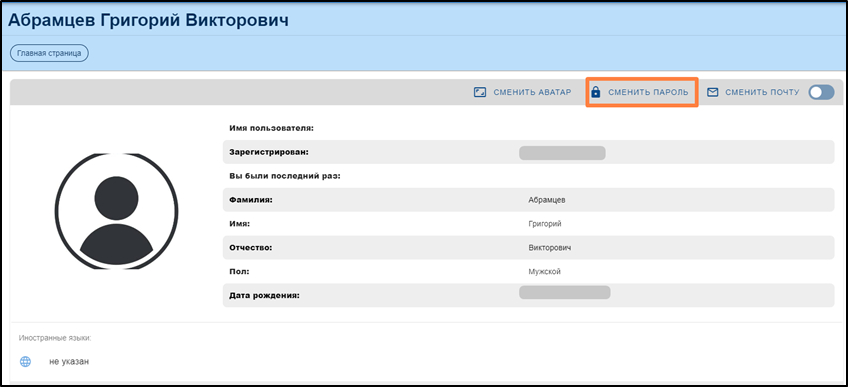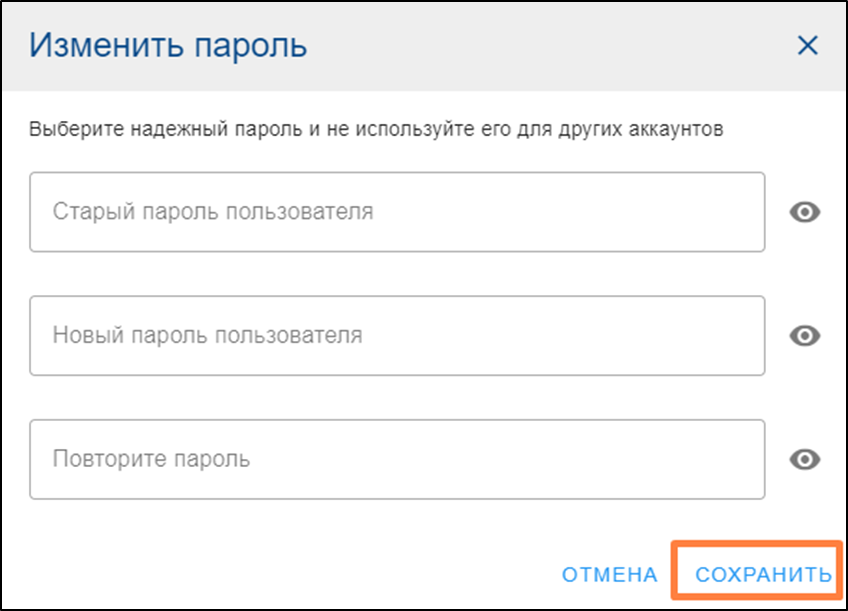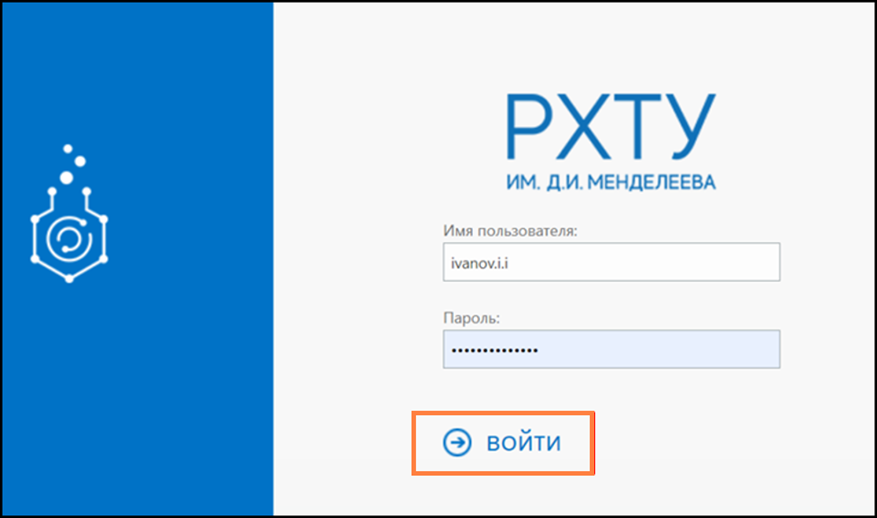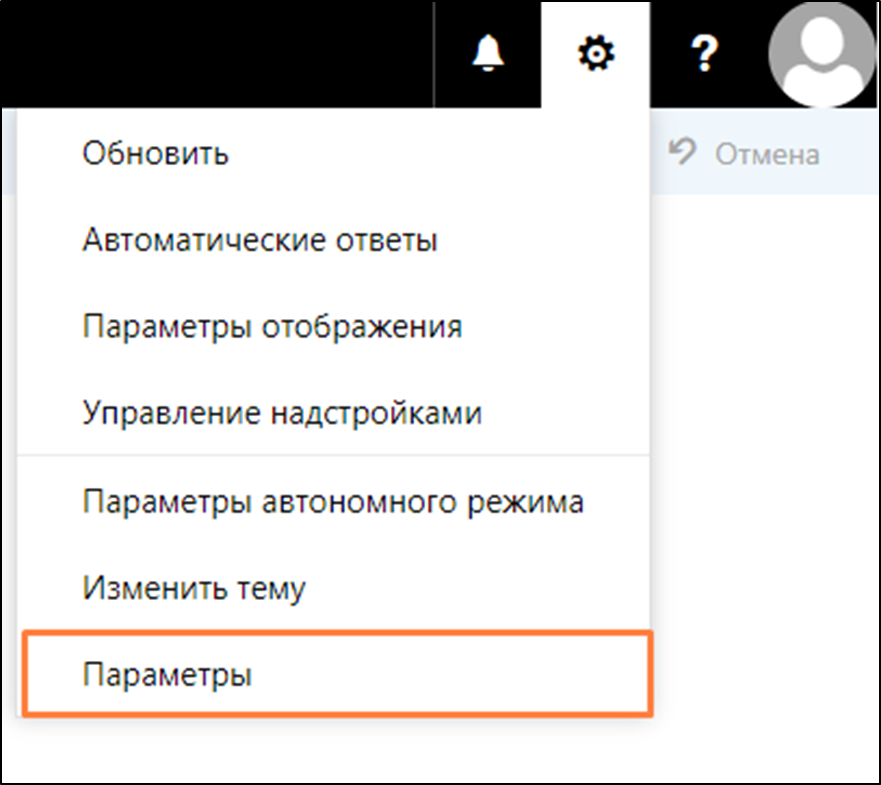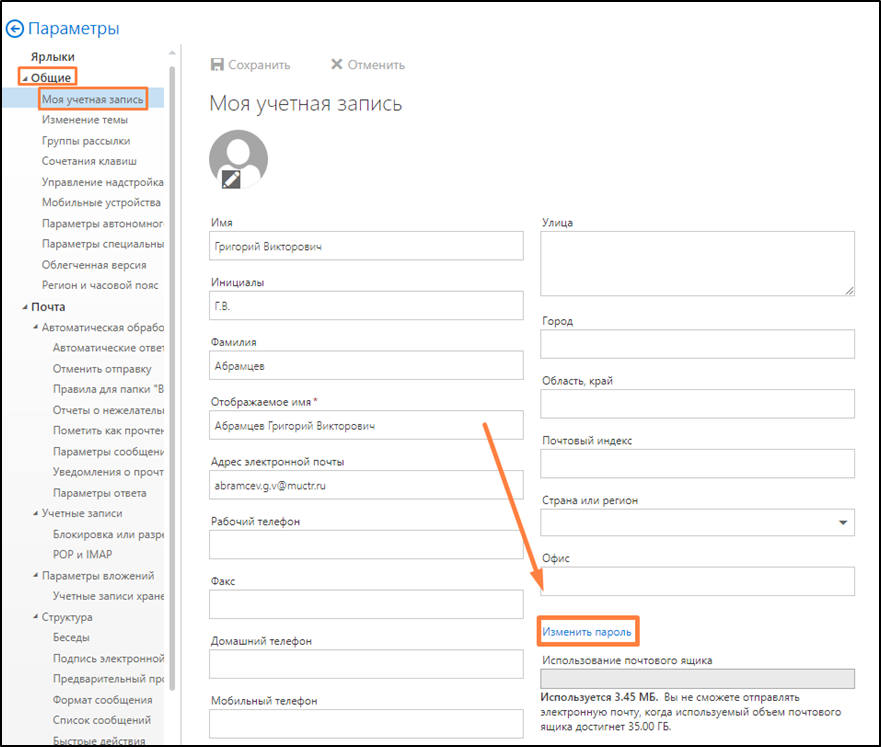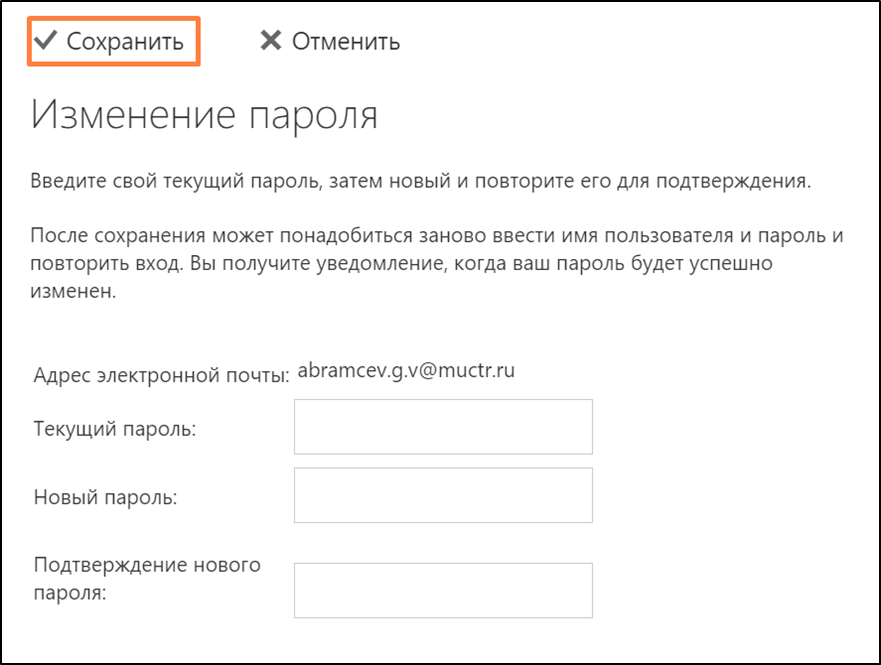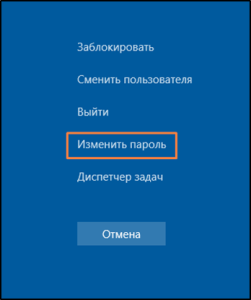- Создал(а) пользователь-60558, редактировал(а) Абрамцев Григорий Викторович июн. 04, 2025
Корпоративная учетная запись Работника предоставляет доступ работникам к рабочим устройствам (АРМ) и корпоративным сервисам университета
Регистрация нового работникаАктивация корпоративной учетной записи работника выполняется при личном обращении с документом, удостоверяющим личность, в одном из пунктов приема Единого центра поддержки пользователей:
|
Пользователь обязан незамедлительно сообщать в Единый центр поддержки пользователей об утере, компрометации и несанкционированном изменении пароля.
На основании установленного регламента, аккаунт пользователя может быть заблокирован по следующим причинам:
- По причине расторжения трудового договора;
- По причине обращения руководителя структурного подразделения в Единый центр поддержки пользователей;
- По причине окончания срока действия КУЗ третьего лица, указанного в обращении ответственного за него лица в Единый центр поддержки пользователей.
Первичная авторизацияНа указанный личный электронный адрес (Yandex, Mail, Gmail и др.) будет направлено письмо с адреса info@muctr.ru, содержащее логин от Корпоративной учетной записи. Обратите внимание! Обращаем Ваше внимание, что письмо может попасть в папку «Спам» или «Удаленные». При отсутствии письма на электронной почте необходимо направить обращение на адрес support@muctr.ru с указанием ФИО, телефона и адреса личной электронной почты, указанной при регистрации.
Для первичной авторизации перейдите по ссылке, указанной в сообщении.
Для установки пароля введите его дважды и нажмите кнопку «Сменить» Обращаем Ваше внимание на требования к паролю от Корпоративной учётной записи:
Обратите внимание! Созданный пароль Корпоративной учетной записи действителен на протяжении 75 календарных дней. За 10 календарных дней до окончания срока действия пароля произойдет первое информирование на корпоративную электронную почту о необходимости обновления пароля.
|
Восстановление доступа к учетной записиВажно! Восстановить пароль можно только один раз в 24 часа, начиная с момента предыдущего изменения. Для восстановления пароля для доступа в Корпоративную учетную запись РХТУ перейдите по ссылке: auth.muctr.ru/recovery
В открывшейся форме введите личный электронный адрес (Yandex, Mail, Gmail и др.), который использовался для создания Корпоративной учетной записи, и нажмите кнопку «Восстановить».
На ваш личный ящик придет письмо с адреса info@muctr.ru со ссылкой для подтверждения смены пароля. Для продолжения процесса смены пароля перейдите по закрепленной в сообщении ссылке.
После окончания процесса подтверждения смены пароля на ваш личный ящик придет письмо с адреса info@muctr.ru с временным паролем. На ваш личный ящик придет письмо с адреса info@muctr.ru с временным паролем.
Для смены пароля авторизуйтесь в системе, используя временный пароль.
На открывшейся странице введите временный пароль из сообщения (1), дважды введите новый пароль (2) и нажмите «Сменить» (3). После этого откроется страница "Мой профиль". Обращаем Ваше внимание на требования к паролю от Корпоративной учётной записи:
Обратите внимание! Созданный пароль Корпоративной учетной записи действителен на протяжении 75 календарных дней. За 10 календарных дней до окончания срока действия пароля произойдет первое информирование на корпоративную электронную почту о необходимости обновления пароля.
При отсутствии доступа к Корпоративной учетной записи или возникновении затруднений при авторизации Вы можете обратиться в Единый центр поддержки пользователей следующими способами:
Изменение пароля учетной записиДля изменения пароля на Корпоративном портале РХТУ зайдите в Корпоративную учетную запись. Затем нажмите «Сменить пароль».
В открывшемся окне введите старый пароль, затем дважды введите новый пароль и нажмите «Сохранить». Обращаем Ваше внимание на требования к паролю от Корпоративной учётной записи:
Обратите внимание! Созданный пароль Корпоративной учетной записи действителен на протяжении 75 календарных дней. За 10 календарных дней до окончания срока действия пароля произойдет первое информирование на корпоративную электронную почту о необходимости обновления пароля.
При отсутствии доступа к Корпоративной учетной записи или возникновении затруднений при авторизации Вы можете обратиться в Единый центр поддержки пользователей следующими способами:
Для смены пароля Корпоративной учетной записи с помощью Outlook Web App (OWA) откройте браузер и введите в адресной строке post.muctr.ru На открывшейся странице введите логин и пароль и нажать на кнопку «Войти».
Далее в верхней панели нажмите на знак «Настройки», в выпадающем меню выберите «Параметры»
В параметрах введите перейти в левом боковом меню в раздел «Общие» и выбрать вкладку «Моя учетная запись». В открывшейся вкладке нажмите на кнопку «Изменить пароль».
В открывшемся окне введите текущий пароль и дважды - новый, затем нажмите на кнопку «Сохранить» Обращаем Ваше внимание на требования к паролю от Корпоративной учётной записи:
Обратите внимание! Созданный пароль Корпоративной учетной записи действителен на протяжении 75 календарных дней. За 10 календарных дней до окончания срока действия пароля произойдёт первое информирование на корпоративную электронную почту о необходимости обновления пароля.
При отсутствии доступа к Корпоративной учетной записи или возникновении затруднений при авторизации Вы можете обратиться в Единый центр поддержки пользователей следующими способами:
Для смены пароля Корпоративной учетной записи РХТУ через Ваш рабочий компьютер, находящийся в домене MUCTR, войдите в Вашу доменную учетную запись, затем нажать сочетание клавиш Ctrl + Alt + Delete.
Далее введите текущий пароль и дважды - новый, затем нажать на кнопку «Ввод» Обращаем Ваше внимание на требования к паролю от Корпоративной учётной записи:
Обратите внимание! Созданный пароль Корпоративной учетной записи действителен на протяжении 75 календарных дней. За 10 календарных дней до окончания срока действия пароля произойдет первое информирование на корпоративную электронную почту о необходимости обновления пароля.
При отсутствии доступа к Корпоративной учетной записи или возникновении затруднений при авторизации Вы можете обратиться в Единый центр поддержки пользователей следующими способами:
|
Важно!
Ввод пароля должен осуществляться с учетом регистра, в котором пароль был задан.
Допускается не более 5 неудачных попыток ввода пароля (в случае неверного ввода учетная запись будет заблокирована на 15 мин.);
Во время ввода пароля необходимо исключить произнесение его вслух, возможность подсматривания посторонними лицами, в том числе с использованием технических средств. При аутентификации ИС обеспечивается исключение отображения для пользователя действительного значения пароля, вводимые символы могут отображаться условными знаками «*», «•» или иными знаками.